
"Aprenda a configurar a ferramenta para WhatsApp que permite o usuário visualizar as mensagens recebidas sem desbloquear a tela do smarphone com Android"
2 minutos de leitura

0

O aplicativo WhatsApp se tornou, nos últimos tempos, uma das formas de comunicação mais utilizadas pelas pessoas. Por ser um app de mensagens gratuito por tempo limitado, ele logo ocupou o espaço que pertencia ao SMS, que dependia do sinal da operadora e dos créditos no celular para funcionar. Para enviar mensagem grátis para celular, basta usar um pacote 3G ou se conectar ao Wi-Fi, o que está cada vez mais fácil, já que hoje a maioria dos estabelecimentos possui acesso à Internet.
Por conta de sua popularidade, passamos cada vez mais tempo recebendo e enviando mensagens pelo app, e por isso ter que desbloquear a tela do celular cada vez que tiver que acessar o aplicativo pode se tornar um desperdício de tempo e também de bateria do smartphone. Para facilitar o uso do WhatsApp, ele possui uma funcionalidade que permite o usuário responder suas mensagens sem ter que desbloquear o aparelho.
Esse recurso pode ser configurado pelo próprio aplicativo, e ele permite que as mensagens sejam recebidas em forma de pop-up, possibilitando uma interação com elas sem a necessidade de digitar a senha de desbloqueio do celular. Como deve imaginar, além de facilitar o acesso às mensagens, essa configuração também ajuda a economizar a bateria.

Para configurar esta função de mensagem para o WhatsApp, siga o passo a passo logo abaixo.
– Abra o aplicativo WhatsApp e clique no menu com o ícone representado por três pontinhos para acessar as Configurações;
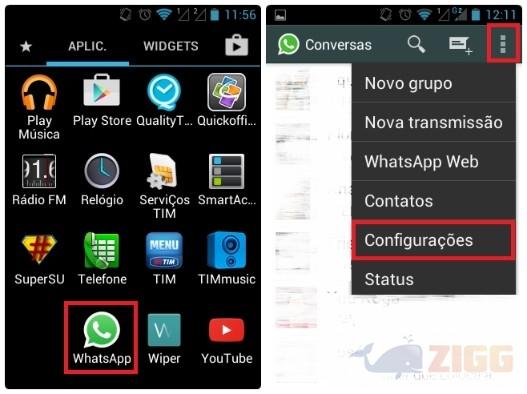
– Encontre a opção Notificações e selecione-a.
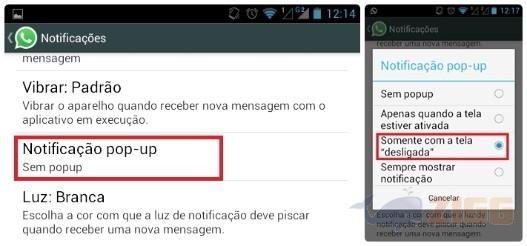
Deslize a tela para as “Notificações de mensagem” até encontrar a opção “Notificação pop-up”. Você poderá verificar que esta funcionalidade está configurada como Sem pop-up.
Para mudar a configuração, clique em “Notificação pop-up”, o que mostrará quatro formas diferentes de configuração: “Sem pop-up”, “Apenas quando a tela estiver ativada”, “Somente com a tela ‘desligada’” e “Sempre mostrar notificação”. Para conseguir abrir e responder às mensagens com a tela bloqueada, será preciso selecionar a última opção: “Somente com a tela “desligada’”.
Agora quando receber uma mensagem do Whatsapp enquanto a tela estiver bloqueada, um pop-up irá se abrir com a mensagem que acabou de chegar. Para respondê-la basta clicar em cima da caixa de diálogo para que o teclado apareça e você consiga digitar.
Você verá que apesar de ter recebido diversas mensagens, o pop-up irá apresentar apenas a última delas, informando quem a enviou. Para verificar as outras, clique na setinha no canto superior esquerdo, ao lado do nome da pessoa que enviou, e navegue por todas as mensagens recebidas.
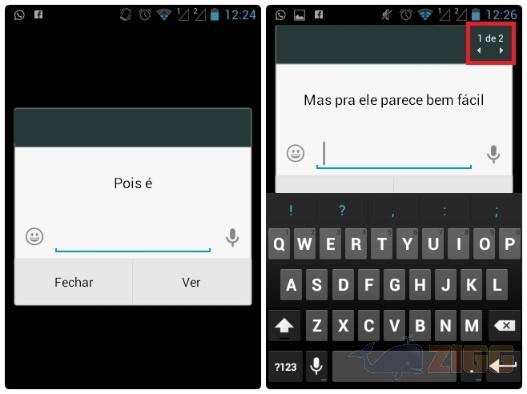
Se você não quiser responder à mensagem, mas deseja fechar o pop-up, clique na opção Fechar. Repare que você terá que fechar uma a uma – se tiver recebido mais de uma – até que o pop-up desapareça dela e o celular volte a ficar em modo stand-by.
Perceba que as configurações de notificação são feitas de forma separada e personalizada para conversas individuais ou em grupo. Para ativar o pop-up também nas conversas em grupos do Whatsapp, vá novamente a tela inicial do aplicativa e repita o processo:
– Clique no ícone com três pontinhos;
– Vá em Configurações e clique em Notificações;
– Desça até as Notificações de Grupo e clique em Notificações pop-up e selecione a opção “Somente com a tela ‘desligada’”.
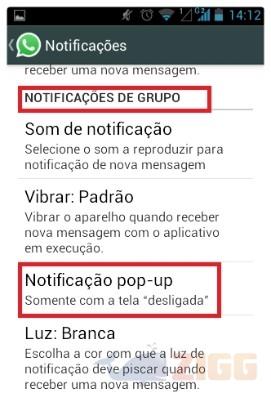
Agora as mensagens recebidas em conversas de grupo também aparecerão em forma de pop-up na sua tela quando o smartphone estiver com a tela em stand-by. Se não quiser mais que esta funcionalidade permaneça ativada, siga novamente o passo a passo, mas desta vez escolha a opção Sem pop-up na configuração de Notificações.
Mesmo com essa e tantas outras funções, ainda não é fã do aplicativo para enviar mensagens de texto grátis mais usado do momento? Pois confira alternativas ao Whatsapp e encontre aquele mais apropriado para você.
No results available
ResetSem resultados
Reset